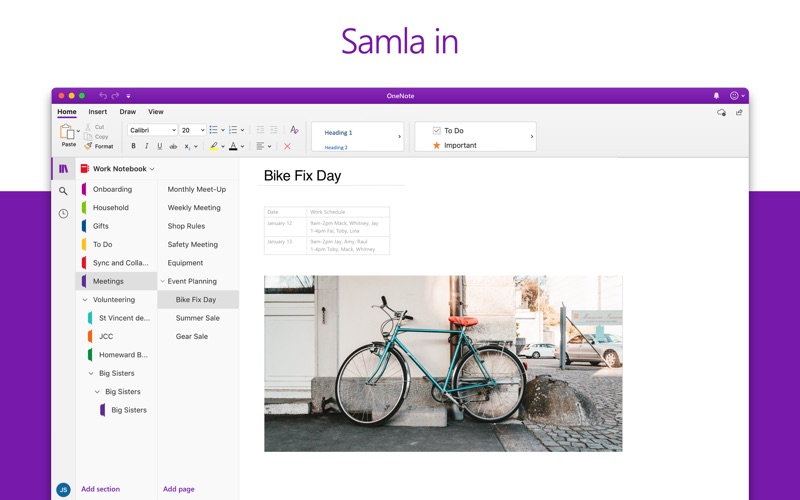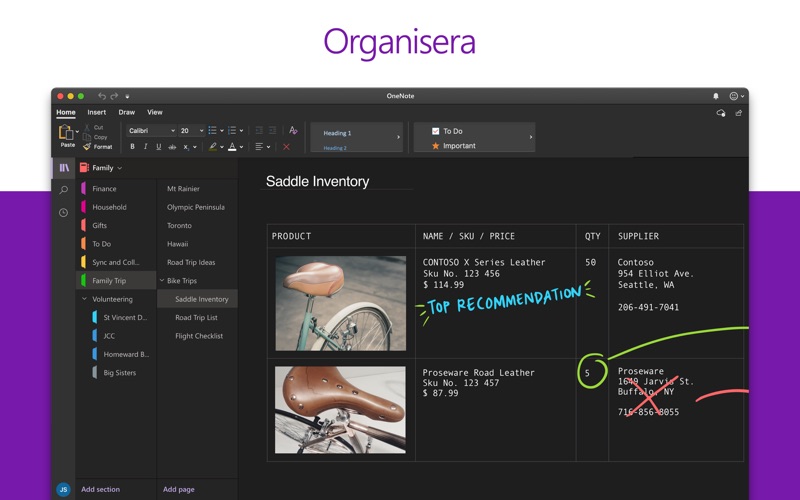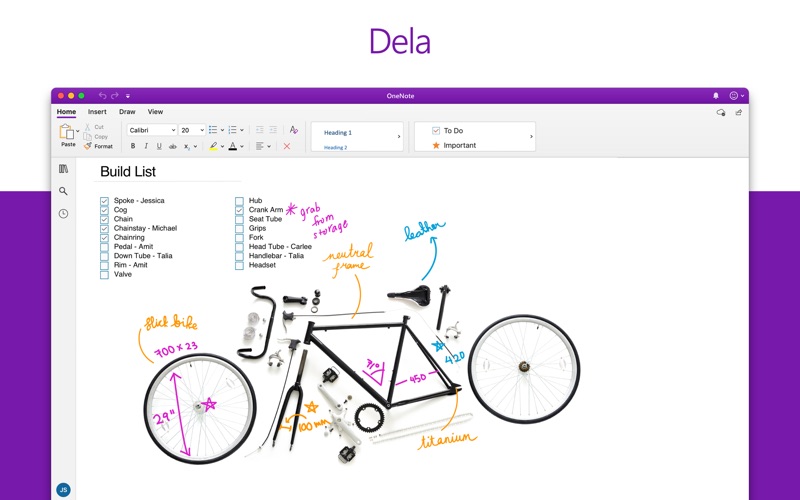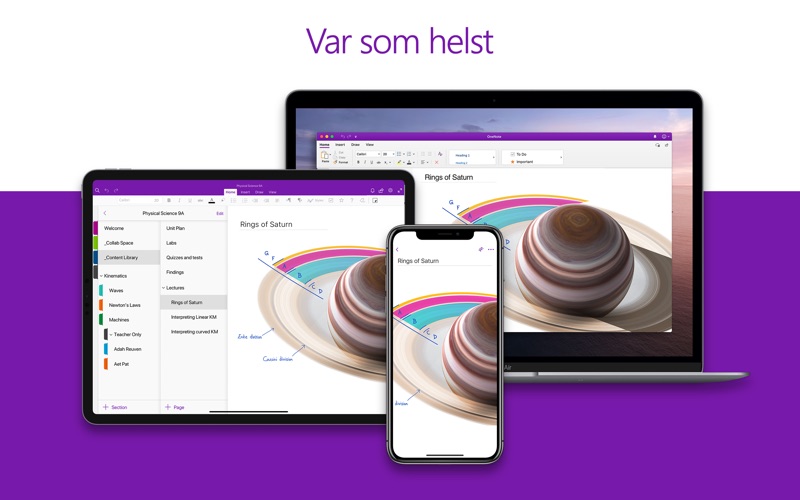- Skriv, rita och lägg till bilder och filer i dina anteckningar.
- Använd taggar som "Viktigt" och "Att göra" för att markera viktiga anteckningar.
- Använd olika färger och inställningar för digitala pennor för att skapa handskrivna anteckningar och teckningar.
- Använd verktyg som "Konvertera till figurer" för att göra om handritade figurer till skarpa, perfekta polygoner och cirklar.
- Ordna dina anteckningar med flikar, etiketter och färgkoder.
- Sök efter och sortera dina anteckningar.
- Skydda dina anteckningar med lösenord och kontrollera behörigheter när du delar med andra.
- Dela anteckningar med vänner och kollegor och samarbeta i realtid.
- Synkronisera dina anteckningar till molnet (OneDrive, OneDrive för företag* och SharePoint) så att du kan komma åt dina anteckningar var som helst.
- Få tillgång till det fullständiga Microsoft Office med en kvalificerande Microsoft 365-prenumeration för din telefon, surfplatta, PC eller Mac.
- Årliga Microsoft 365-prenumerationer som köpts från appen kommer att belastas ditt App Store-konto och förnyas automatiskt om inte inaktiverat i förväg.